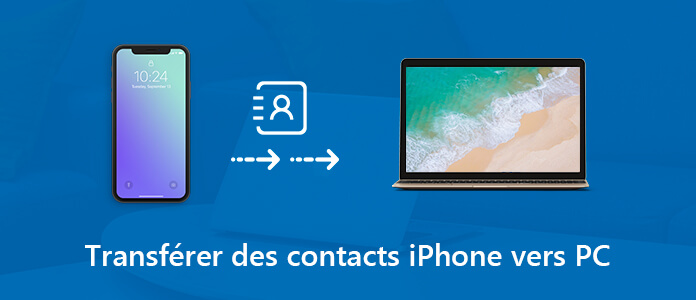
Comme l'une des données importantes pour les téléphones mobiles, les contacts ont souvent besoin d'être sauvegardés sur l'ordinateur pour éviter la perte. Dans ce tutoriel, nous vous présenterons trois façons efficaces pour transférer des contacts iPhone vers PC avec succès.
 1. Transférer des contacts iPhone vers PC plus facilement
1. Transférer des contacts iPhone vers PC plus facilement
Le moyen le plus facile de transfert des données iPhone consiste à utiliser un logiciel de transfert professionnel. Ici, nous prenons AnyMP4 Transfert iPhone Pro, un logiciel fiable de transfert des donnes iOS, comme exemple, pour expliquer des étapes d'exporter des contacts vers l'ordinateur de manière facile.
Ouvrez le programme de transfert sur l'ordinateur et connectez votre iPhone à l'ordinateur via le câble USB. Lorsque le logiciel reconnaît bien votre appareil iOS, il s'affiche une interface comme celle de droite.
Cliquez sur le bouton « Appareil vers PC » sur l'interface principale de logiciel, et accédez à l'interface de transfert rapide. Et puis, cochez « Contacts » et cliquez sur « Démarrer » pour sauvegarder les contacts iPhone sur l'ordinateur en un clic.
Et plus, Cliquez sur « Sauvegarde Contacts » sur l'interface principale de logiciel est également capable de transférer des contacts iPhone vers PC plus facilement.
En outre, si vous voulez exporter certains contacts d'iPhone, vous pourriez cliquer sur « Contacts » dans la barre latérale de l'interface principale pour accéder aux contacts iPhone. Ensuite, sélectionnez les contacts que vous voulez transférer et tapez le bouton « Exporter vers le PC » en haut pour effectuer l'exportation des contacts.
iTunes est également un outil de sauvegarde des contacts iPhone vers PC.
Étape 1. Lancez iTunes, et connectez votre iPhone à l'ordinateur par le câble USB.
Étape 2. Cliquez sur l'icône de votre iPhone en haut à gauche sur l'interface de l'iTunes.
Étape 3. Cliquez sur « Résumé » > Cochez « Cet ordinateur » sous le volet Sauvegardes > cliquez sur le bouton « Sauvegarder maintenant ».
Note : L'inconvénient de cette méthode est de transférer toutes les données iPhone vers l'ordinateur, et il ne peut pas sauvegarder des données de manière sélective.
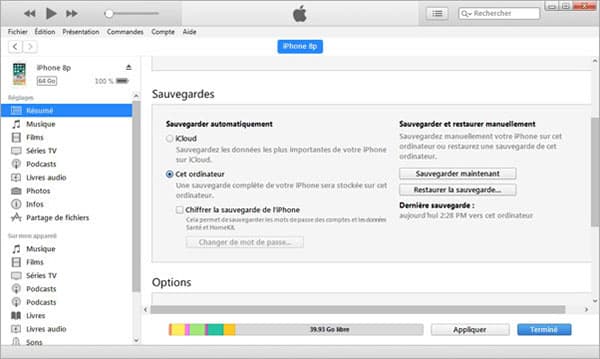
La fonction de synchronisation d'iCloud permet de transférer des contacts iPhone.
Étape 1. Sur iPhone, appuyez sur « Réglages » > Votre identifiant Apple > « iCloud ».
Étape 3. Entrez dans le site iCloud sur l'ordinateur, et saisissez votre Apple ID et le mot de passe pour accéder à votre compte iCloud.
Étape 4. Cliquez sur « Contacts » en vue d'entrer des contacts iPhone.
Étape 5. Cliquez Menu en bas à gauche > « Exporter une vCard » pour télécharger vos contacts d'iPhone sur l'ordinateur.
Note : En cours de transfert, il faut connecter au réseau social.
Conclusion:
Voilà les trois moyens de transférer des contacts iPhone vers PC sans/avec iTunes. Et en comparant ces 3 méthodes, nous vous conseillerions d'utiliser Transfert iPhone Pro, puisque cet outil peut non seulement effectuer le transfert en un clic, mais aussi nous permettre de résoudre presque tous les problèmes de transfert de données iOS, par exemple, transférer des contacts iPhone vers iPhone. Par ailleurs, en tant que logiciel de transfert multifonctionnel, on est en mesure de créer des sonneries personnelles pour notre iPhone.